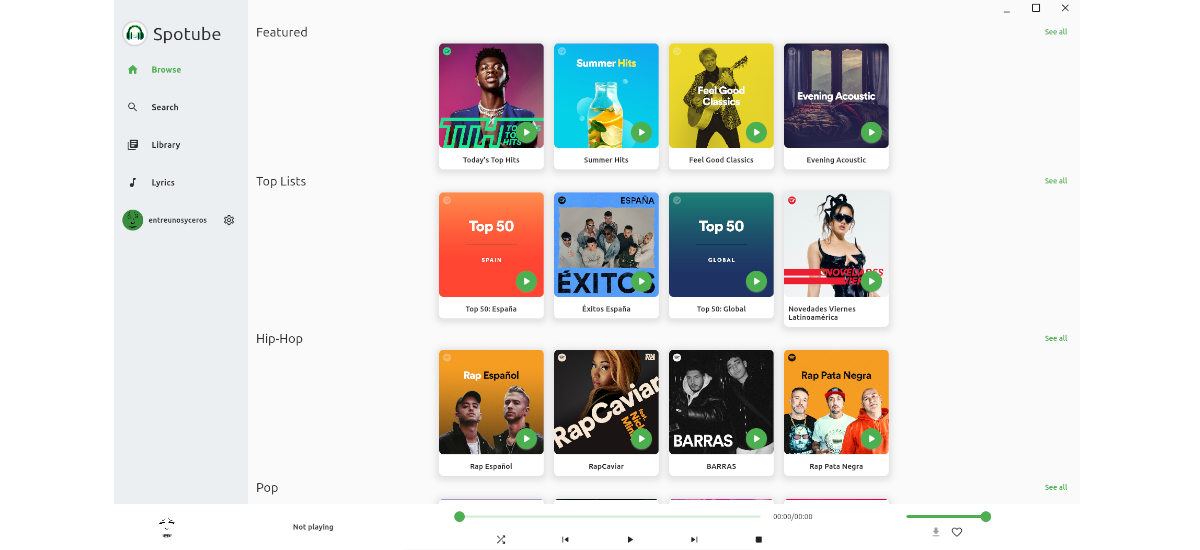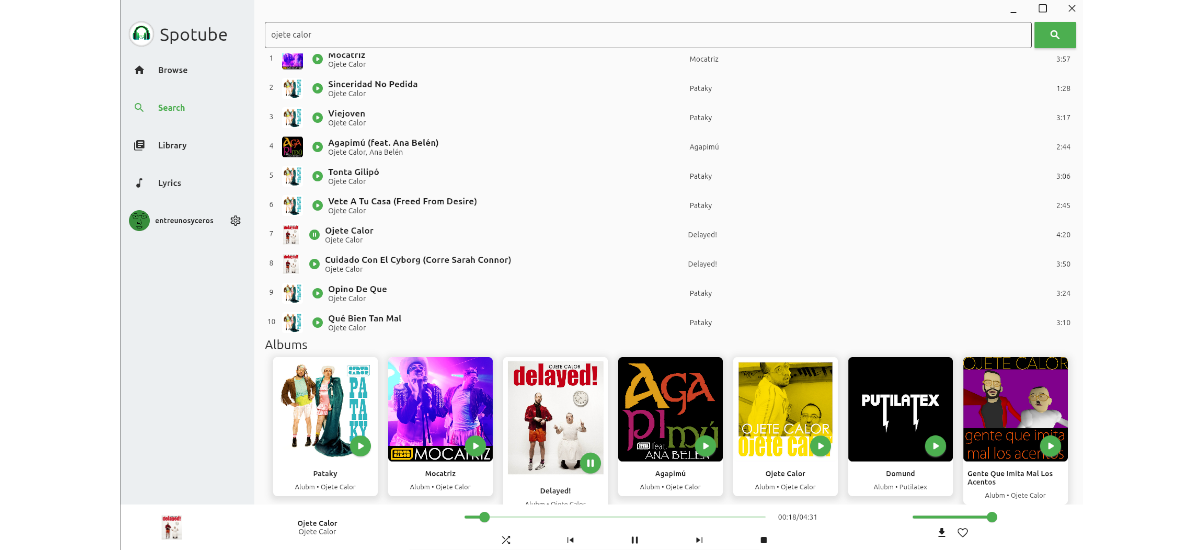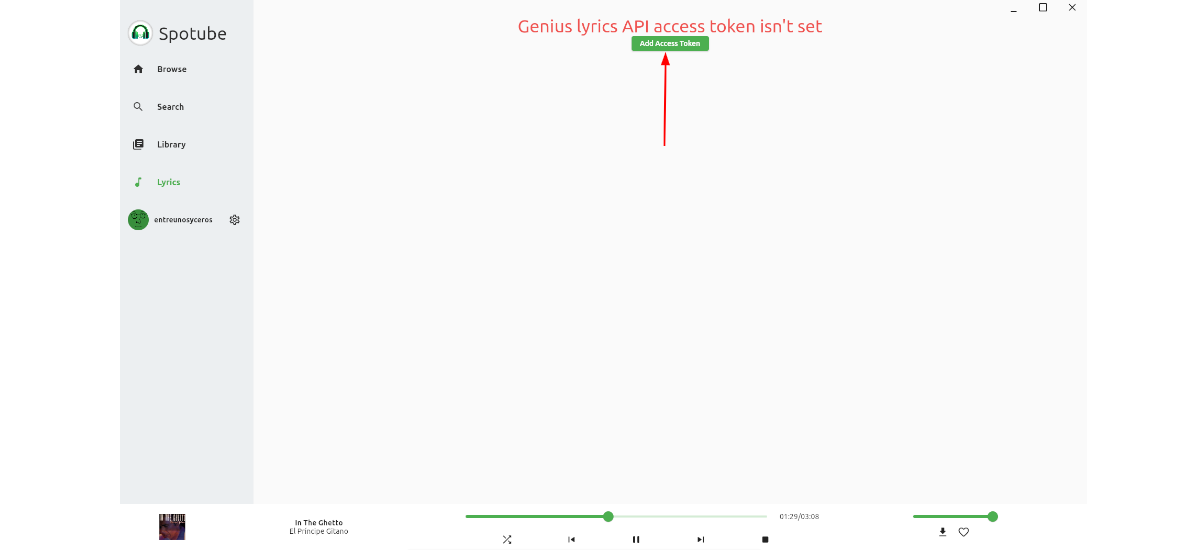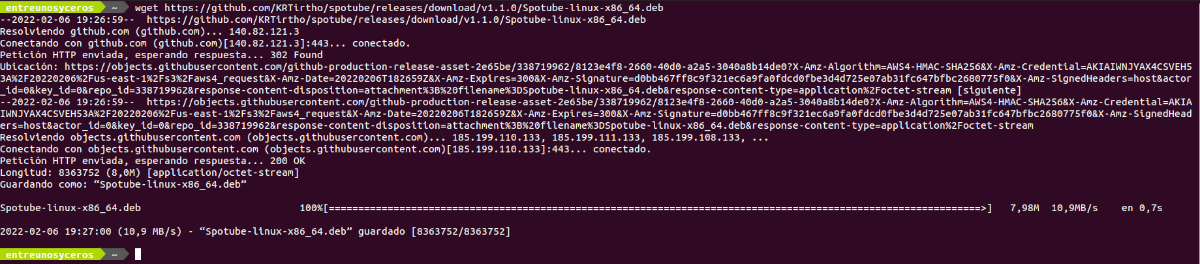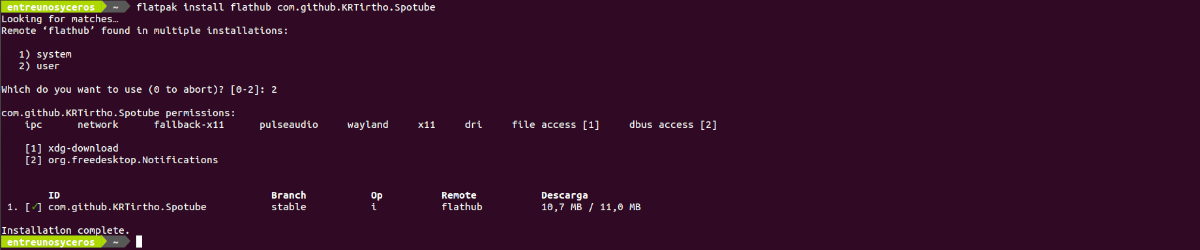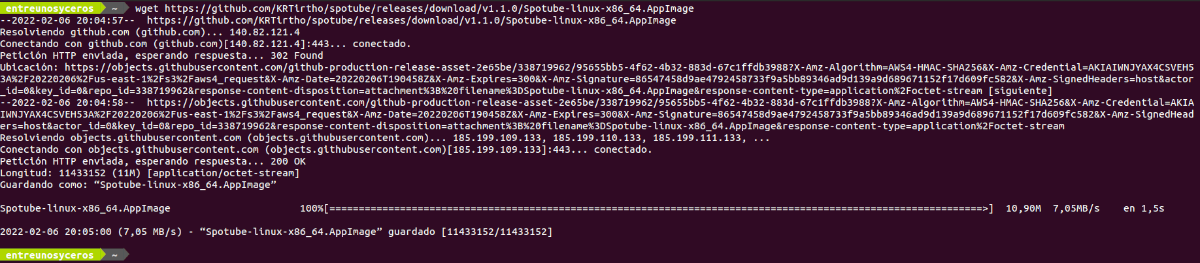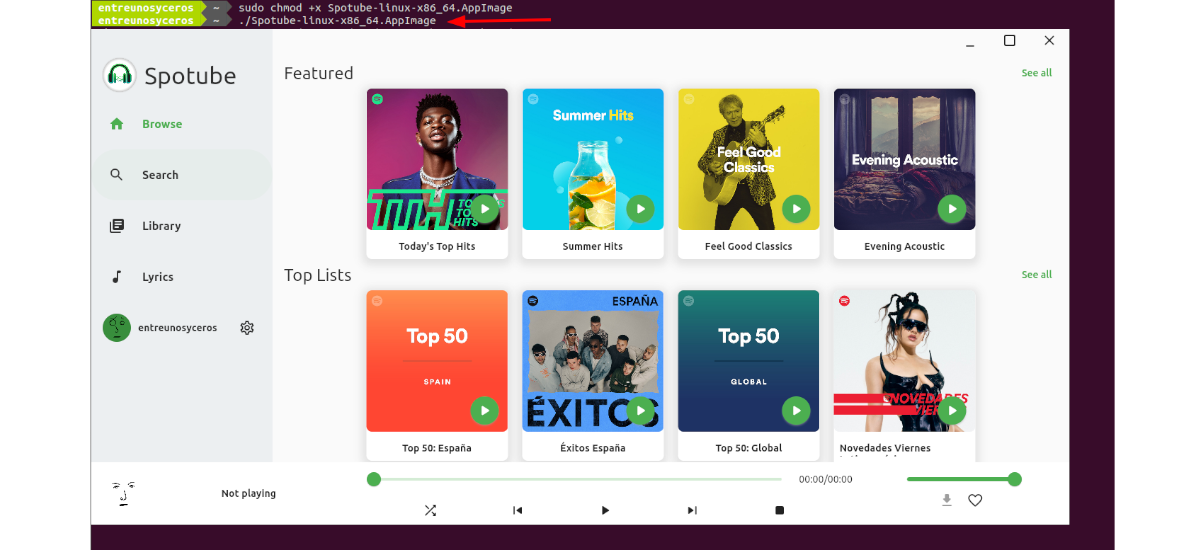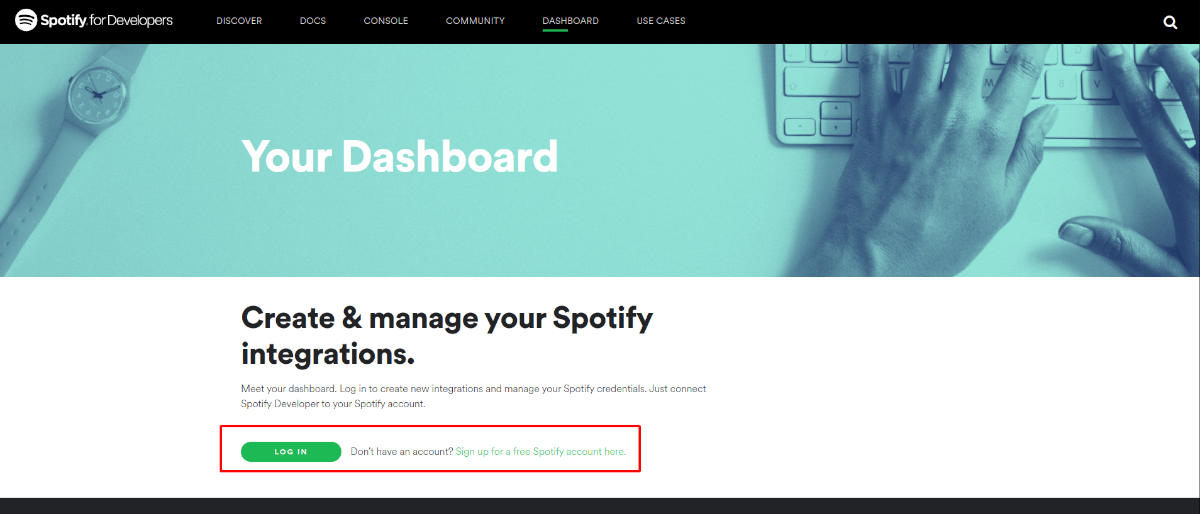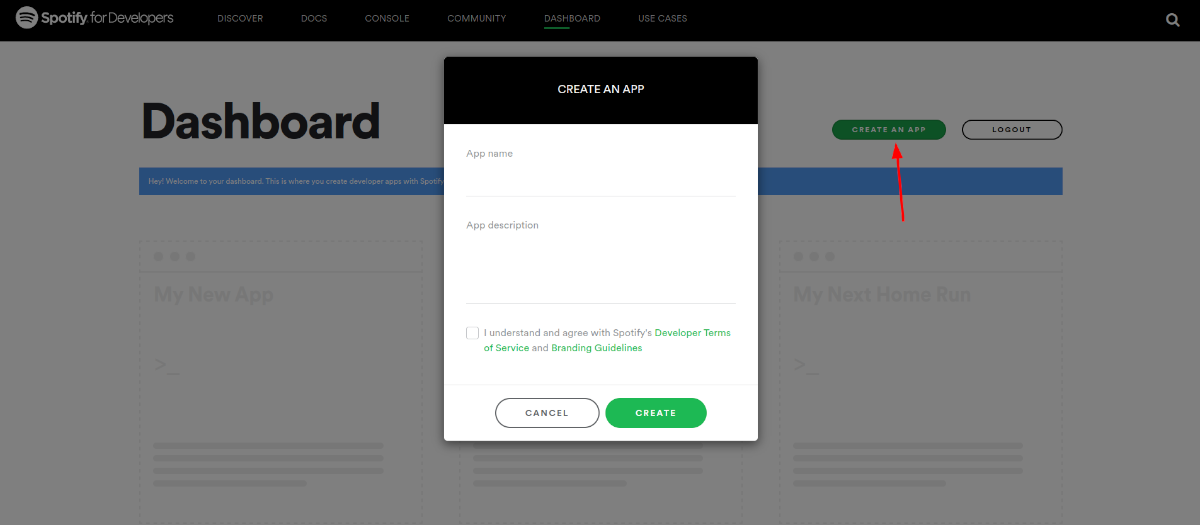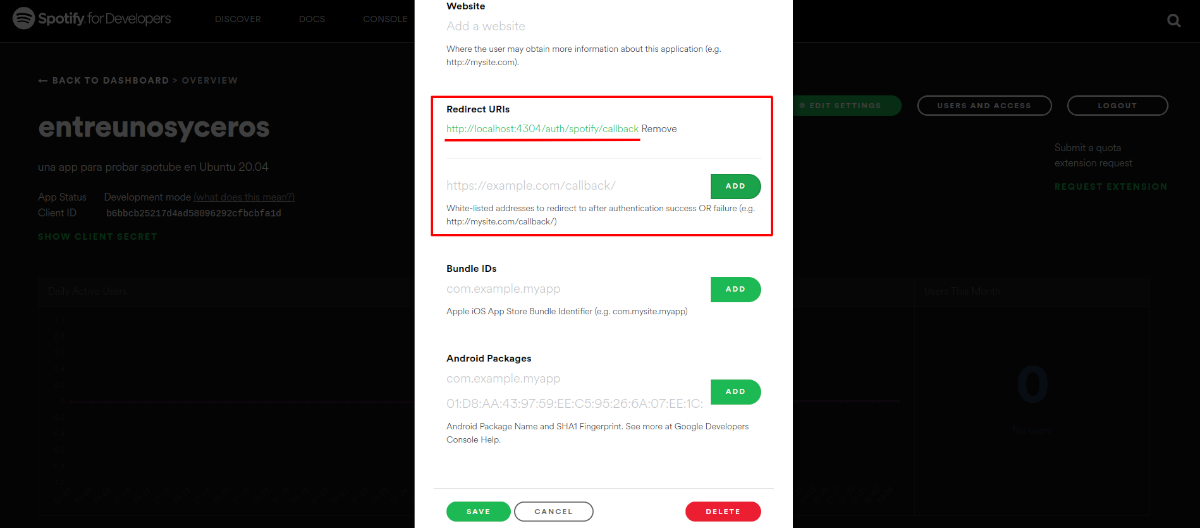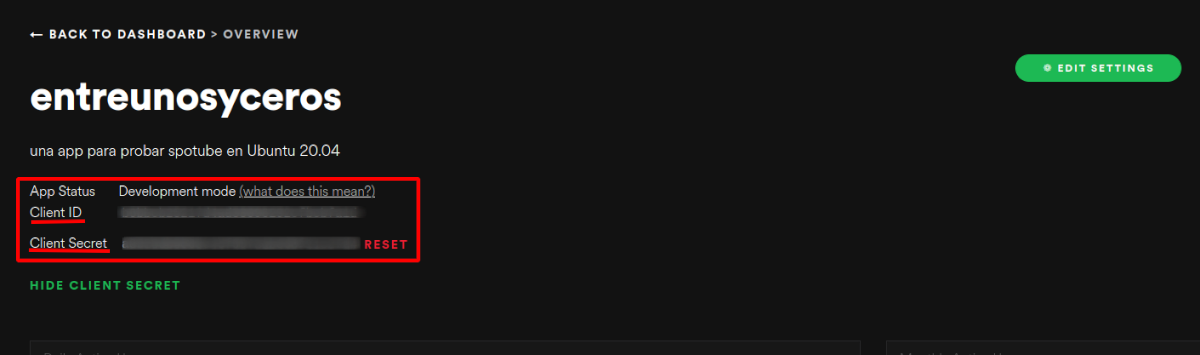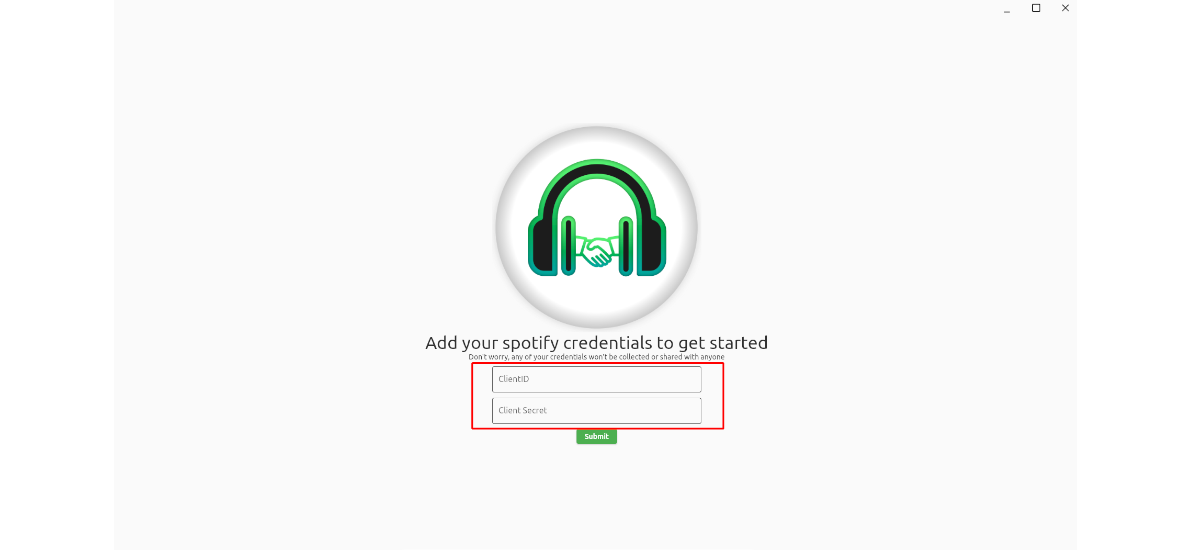V ďalšom článku sa pozrieme na Spotube. Toto je bezplatný a open source desktopový klient, ktorý využíva verejné API Spotify a Youtube vytvoriť bezrizikovú, efektívnu a zdrojovo nenáročnú používateľskú skúsenosť. Táto aplikácia je ľahká a založená na Flutter.
Aplikácia tvrdí, že nezhromažďuje žiadny druh telemetrie, diagnostiky ani zhromažďovania používateľských údajov. Čo je viac prémiový účet Spotify nebude na používanie aplikácie potrebný.
Všeobecné charakteristiky Spotube
- Es open source (Licencia BSD-4-Clause). Jeho zdrojový kód možno nájsť na úložisko GitHub projektu.
- Ponúka možnosť použitia troch tém. Jeden svetlý, jeden tmavý a jeden, ktorý používa systémové farby.
- Nezhromažďuje telemetrické, diagnostické ani žiadne iné používateľské údaje.
- Má jednoduché rozhranie, ktoré nám to umožní Vyhľadávanie.
- Ovládanie prehrávania je na zariadení používateľa, nie na serveri.
- Žiadne reklamy zo služby Spotify alebo YouTube, pretože používa všetky bezplatné a verejné rozhrania API. Aj keď sa odporúča podporovať tvorcov sledovaním alebo prihlásením na odber kanála YouTube interpretov alebo ich pridaním medzi obľúbené skladby na Spotify.
- Program nám poskytne schopnosť čítať texty piesní. Aj keď na to, aby ste k nim mali prístup, potrebujete a génius a nakonfigurujte ho v aplikácii.
- Piesne sú na stiahnutie pomocou tlačidla v prehrávači programu. Stiahnuté skladby sa uložia do priečinka s názvom Spottube ktorý sa vytvorí v priečinku Súbory na stiahnutie nášho systému.
To sú len niektoré z funkcií tohto programu. Všetky je možné konzultovať z Úložisko programu GitHub.
Nainštalujte Spotube na Ubuntu
Ako balík .DEB
Prvá z možností, ako tento program v našom systéme používať, bude použite balík .deb, ktorý nájdete na adrese stránka vydania projektu. Môžete si tiež stiahnuť najnovší balík vydaný dnes otvorením terminálu (Ctrl+Alt+T) a spustením wget v ňom takto:
wget https://github.com/KRTirtho/spotube/releases/download/v1.1.0/Spotube-linux-x86_64.deb
Po dokončení sťahovania môžeme prejsť na nainštalujte program pomocou nasledujúceho príkazu:
sudo apt install ./Spotube-linux-x86_64.deb
Len po dokončení inštalácie spustite program hľadá náš tím spúšťač.
uninstall
Ak chcete, aby odstráňte tento program nainštalovaný ako balík DEB, v termináli (Ctrl+Alt+T) bude potrebné vykonať iba:
sudo apt remove spotube; sudo apt autoremove
Ako balíček Flatpak
Ďalšou možnosťou inštalácie bude pomocou balíček flatpak. Ak používate Ubuntu 20.04 a túto technológiu stále nemáte povolenú vo svojom systéme, môžete pokračovať Sprievodca ktoré pred chvíľou napísal kolega na tento blog.
Keď môžete nainštalovať tento typ balíkov, stačí otvoriť terminál (Ctrl+Alt+T) a spustiť príkaz:
flatpak install flathub com.github.KRTirtho.Spotube
Po dokončení inštalácie môžete otvorte aplikáciu hľadáme spúšťač, ktorý nájdeme v našom systéme, alebo môžete tiež otvoriť terminál (Ctrl+Alt+T) a spustiť:
flatpak run com.github.KRTirtho.Spotube
uninstall
V prípade, že chcete odinštalovať tento program, stačí otvoriť terminál (Ctrl+Alt+T) a spustiť:
flatpak uninstall com.github.KRTirtho.Spotube
Ako AppImage
V Ubuntu budeme mať k dispozícii aj balík AppImage. východ nájdete v stránka vydania projektu. Môžete si tiež stiahnuť najnovšiu verziu vydanú dnes otvorením terminálu (Ctrl+Alt+T) a spustením príkazu:
wget https://github.com/KRTirtho/spotube/releases/download/v1.1.0/Spotube-linux-x86_64.AppImage
Po dokončení sťahovania balíka sa budeme musieť presunúť do priečinka, do ktorého uložíme súbor AppImage. Potom existuje len vám dá potrebné povolenia:
sudo chmod +x Spotube-linux-x86_64.AppImage
V tomto okamihu môžeme spustite program dvojitým kliknutím na súbor alebo zadaním do terminálu:
./Spotube-linux-x86_64.AppImage
konfigurácia
Ako je uvedené v úložisko projektu GitHub existuje niekoľko nastavení, ktoré je potrebné vykonať, aby ste mohli začať používať tento softvér. Budeme potrebovať účet Spotify (zadarmo) a aplikáciu pre vývojárov, aby ste mohli získať clientId a clientSecret. Túto vývojársku aplikáciu je možné vytvoriť jednoducho a zadarmo. Bude potrebné ísť len do https://developer.spotify.com/dashboard/login a prihláste sa pomocou účtu Spotify. Ak ho nemáte, budete si ho musieť vytvoriť.
Keď sme prihlásení, budeme vytvorte webovú aplikáciu stlačením tlačidla “Vytvorte APP".
V okne, ktoré sa otvorí, budeme musieť zadajte názov a popis aplikácie.
Neskôr to bude potrebné upravte konfiguráciu a pridajte nasledujúcu adresu URL http://localhost:4304/auth/spotify/callback ako URI presmerovania pre aplikáciu, ako je možné vidieť na predchádzajúcej snímke obrazovky. Tento krok je dôležitý pre autentifikáciu. Po uložení tohto okna sa vrátime na centrálnu stránku.
Tu musíte nájdite a kliknite na text, ktorý hovorí ZOBRAZIŤ TAJOMSTVO KLIENTA odhaliť Tajomstvo klienta. Teraz poďme skopírujte ID klienta a Tajomstvo klienta prilepte ho do príslušných polí, ktoré môžete vidieť na úvodnej obrazovke Spotube.
Potom nie je nič iné ako kliknite na tlačidlo s nápisom «Odoslať» na spustenie Spotube.